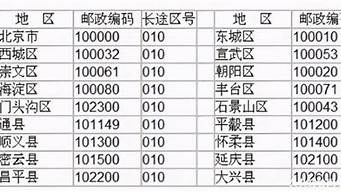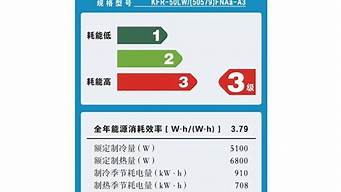如何输入分数
Excel中默认输入分数后,会自动变成日期格式,比如输入单元格中的分数“2/5”确认后会自动变成“February 5”。要输入分数,您需要按照下面说明的操作方法进行操作。例如,要输入分数“4/7”,请按以下步骤操作。
第一步:选中要输入分数的单元格,依次输入“0”+空格+分数。在本例中,输入“0 4/7”。操作如下。
第二步:输入完成后,按“Enter”键确认。
如何输入正确的邮政编码
当用户输入“041009”等邮政编码时,Excel会自动识别为“41009”而忽略“0”。为了能够输入正确的邮政编码,需要在输入前设置数字格式。设置输入邮编的操作方法如下。
选中要输入邮政编码的单元格区域,打开“设置单元格格式”对话框,在“数字”选项卡的“分类”列表框中选择“特殊”选项;在“类型”列表框中选择“邮政编码”选项;点击“确定”按钮,操作如下。
如何输入大写中文数字
编辑工作表时,有时会输入大写中文数字。对于少量大写中文数字,可按常规方法直接输入;对于大量的大写中文数字,需要在输入前设置格式,这样可以提高输入速度。设置输入大写中文数字的操作方法如下。
第一步:选中要输入大写中文数字的单元格区域,打开“设置单元格格式”对话框,在“数字”的“类别”列表框中选择“特殊”选项" tab ;在右边的“Type”列表框中,选择“Uppercase Chinese Numbers”选项;点击“确定”按钮,操作如下。
第二步:返回工作表,直接输入数字如“123”,然后按“回车”键,会自动转换为大写中文数字“一百二三十三” ”。
关于如何填写邮政编码(如何知道自己的邮政编码)的介绍到此结束。
文章来源于网络或者作者投稿,若有侵权请联系删除,作者:fine,如若转载,请注明出处:https://www.laoz.net/3435.html